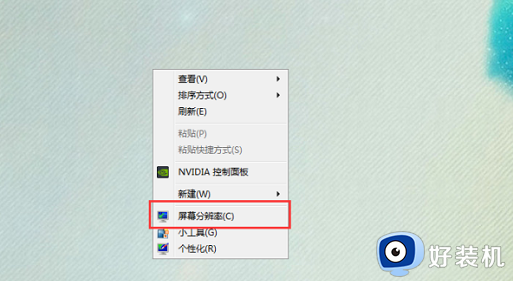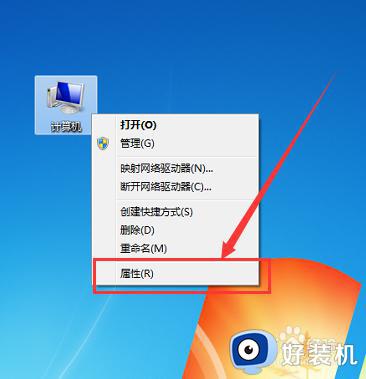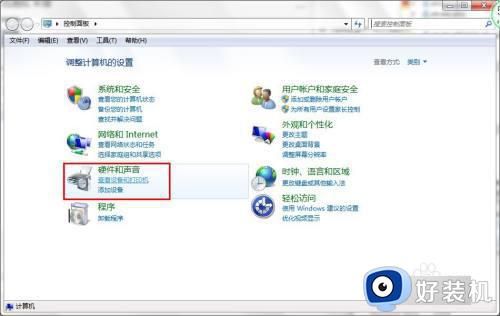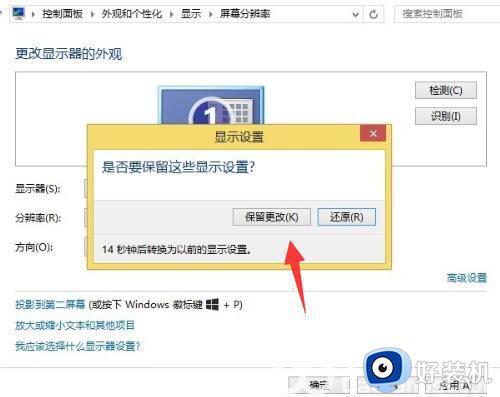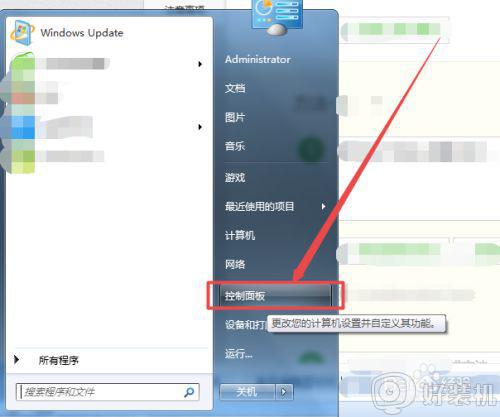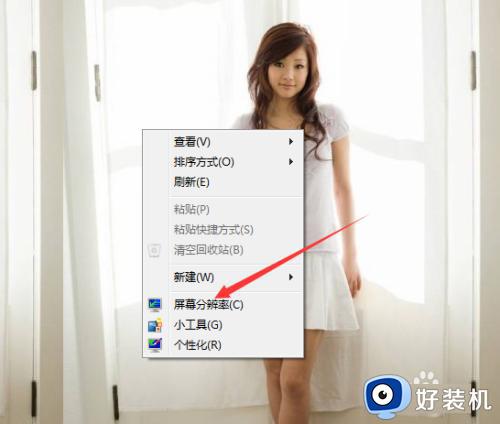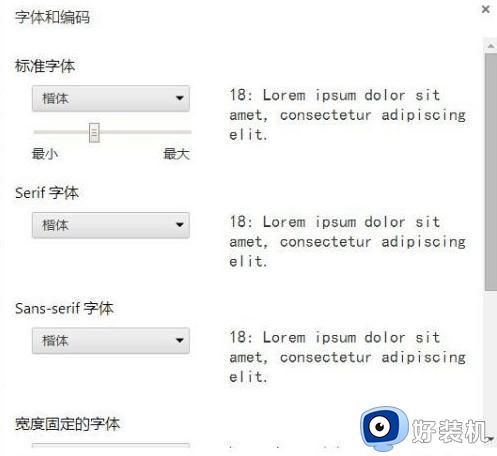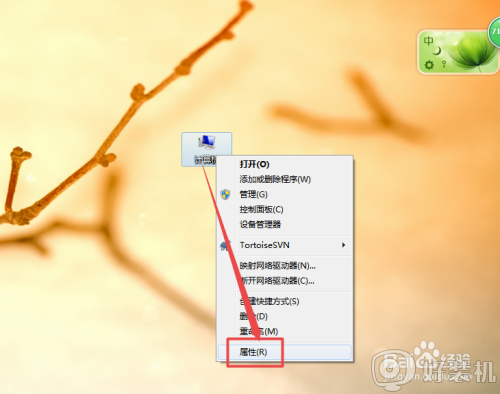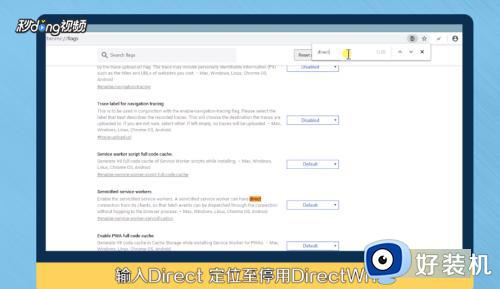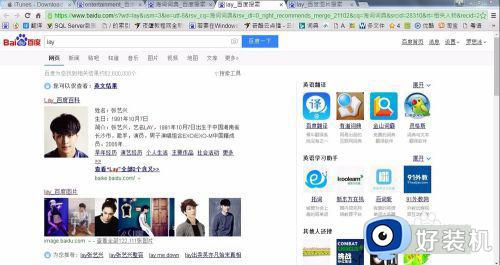win7显示器字体模糊发虚不清晰如何解决 win7电脑字体模糊发虚不清晰怎么调节
时间:2024-01-21 14:05:00作者:huige
近日有不少win7旗舰版系统用户反映说碰到了这样一个问题,就是电脑显示器字体模糊发虚不清晰,导致看起来很不舒服,遇到这样的问题该怎么办才好呢,大家别担心,今天就由笔者给大家详细介绍一下win7电脑字体模糊发虚不清晰的详细调节方法,希望帮助到大家。
方法如下:
1、打开电脑,打开控制面板,点击系统和安全。
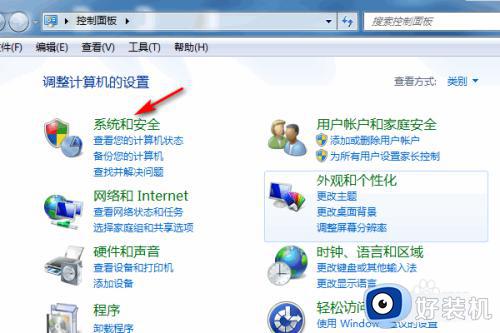
2、然后点击系统。
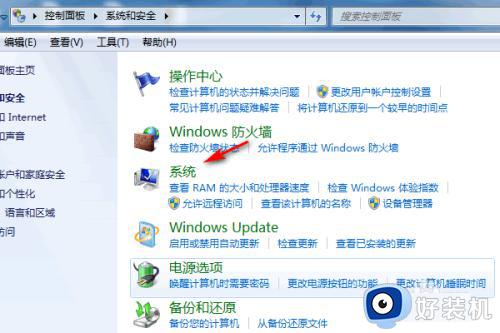
3、之后点击高级系统设置。
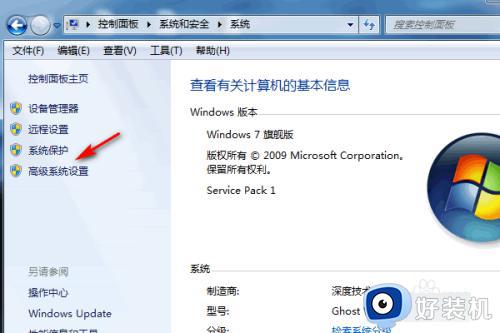
4、然后点击性能中的设置。
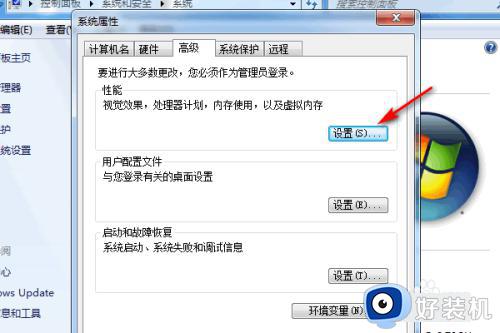
5、然后点击选择调整为最佳外观。
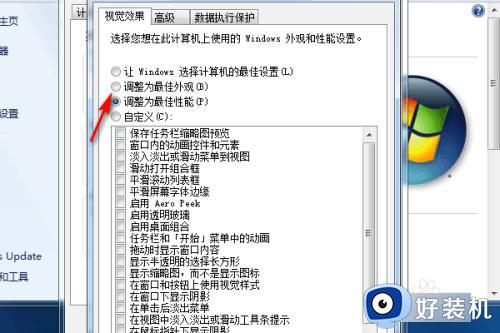
6、之后点击确定即可。这样便可以解决字体模糊的问题。
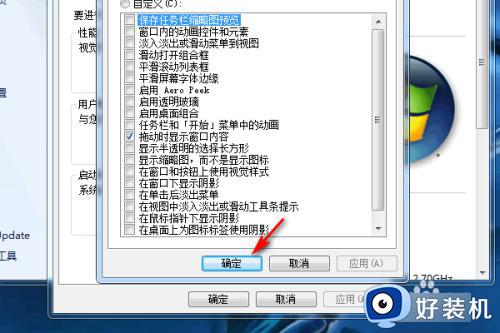
关于win7显示器字体模糊发虚不清晰的详细解决方法就给大家介绍到这里了,有遇到一样情况的用户们可以参考上面的方法步骤来进行解决吧。